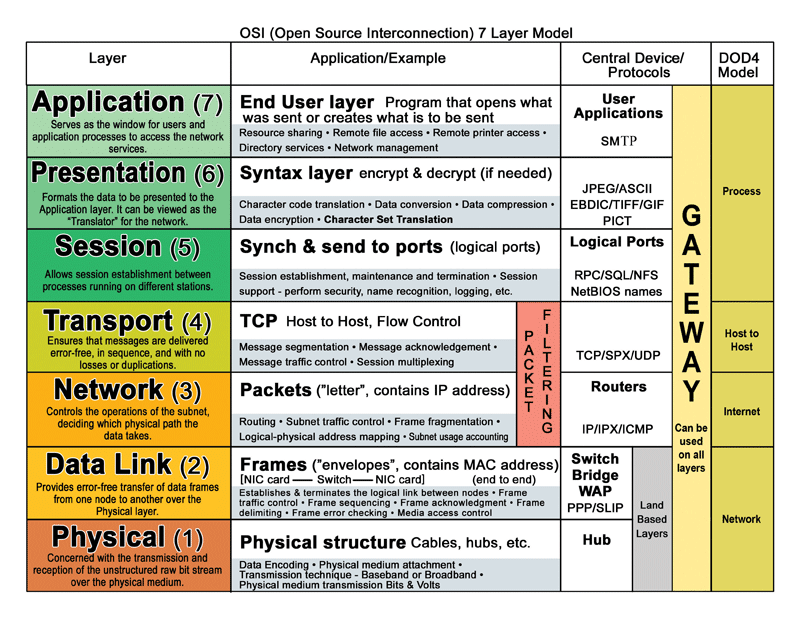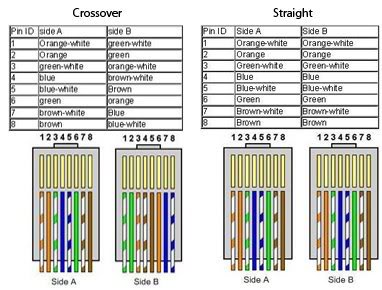Dalam sebuah mainboard, selain tersedia slot untuk menyimpan socket
processor, juga terdapat slot untuk sound card, internal modem, dan VGA
Card. Namun, ada pula mainboard yang peranti kerasnya, seperti sound
card, VGA card, atau modem tidak memerlukan tambahan komponen kartu
karena sudah termasuk di dalamnya atau bukan dalam bentuk fisik.
Jenis-Jenis Motherboard yang ada saat ini bermacam-macam, ada yang jenis
motherboard AT baby / AT, ATX, BTX dan ITX. Jenis motherboard ITX
terbagi lagi menjadi 2 jenis, yaitu Jenis-Jenis Motherboard mini-ITX dan
nano-ITX. Jenis Motherboad yang anda pilih merupakan aspek yang paling
penting dari dalam perancangan sebuah komputer.
Bagian-Bagian MainboardSalah satu yang membedakan harga sebuah mainboard
selain merek adalah bagian-bagian dari mainboard itu sendiri.
Spesifikasi dari setiap bagian mainboard ini juga akan mendukung kelas
atau kemutakhiran teknologi yang diaplikasinnya.
Salah satu bagian penting dari sebuah mainboard adalah chipset. Chipset
yang merupakan sebuah IC dalam ukuran kecil itu memiliki fungsi sentral.
Dengan demikian, ketika akan membeli sebuah mainboard, harus diketahui
spesifisikasinya, apakah termasuk canggih atau justru biasa-biasa saja.
Fungsi dari chipset adalah untuk mengatur aliran data dalam sebuah unit
komputer. Chipset ini pula yang mengatur data Central Processing Unit
atau CPU ke bagian sistem memori. Selain itu, fungsinya untuk mengatur
aliran data dari PCI, port IO, menentukan kecepatan side bus, bus untuk
grafis, dan menentukan sistem lain di dalam komputer, seperti menentukan
tipe port agar bisa support dengan perangkat keras lainnya.
Bagian lain dari sebuah mainboard adalah Integrated Drive Electronics
atau IDE. Secara sederhana, IDE ini bisa dianalogikan sebagai setop
kontak di dalam instalasi listrik. Fungsinya untuk mengatur dan
menghubungkan seluruh peranti keras yang terbaca pada sebuah personal
komputer, seperti saluran CDROM, hard disk, maupun disk drive lainnya.
Bagian selanjutnya yang perlu dikenali dari sebuah mainboard adalah IGP
(Integrated Graphic Controller) yang merupakan chip yang berkaitan
dengan pengintegrasian grafis. IGP ini hampir sama dengan video card,
hanya saja IGP mengambil memorinya langsung dari memori CPU.
Bagian-bagian lain dari sebuah mainboard adalah L2 Cache, ZIP Socket,
FSB, HSF dan socket. L2 Cache berada dekat processor, fungsinya sebagai
penyedia memori selain RAM yang kapasitasnya tidak terlalu besar. L2
Cache sama seperti L1, bisa diartikan sebagai penyedia memori sementara.
Sementara, ZIP socket adalah ruang yang tersedia pada mainboard untuk
memasang chip PGA tanpa diperlukan bantuan alat tambahan.
FSB atau Front Side Bus terletak pada microprocessor yang kegunaannya
sebagai penghubung antara memori utama dengan processor. Alat ini juga
berfungsi untuk menyinergikan antara processor dengan komponen lainnya
di dalam mainboard.
Heat Sink Fan adalah sebuah kipas yang berfungsi mengurangi panas,
terbuat dari aluminium. Ruangan di mainboard memang harus senantiasa
dalam keadaan dingin agar daya kerja komputer tetap stabil.
Tipe dan Harga MainboardDi pasar resmi komputer tanah air, banyak sekali
tipe dan merek mainboard. Namun, dari sekian merek yang ada, yang telah
mendapat kepercayaan dari konsumen dan teknisi komputer adalah merek
Asus. Merek Asus di pasar banyak sekali jenisnya.
Selain Asus, mainboard merek MSI juga termasuk baik kualitasnya sehingga
banyak digunakan. Berikut ini beberapa tipe mainboard dari kedua merek
tersebut berikut processor dan memori yang bisa support.
•Asus M4N68T-M V1 dengan sistem PCIE support dengan processor NF630A dan memori DDR3/1333
•Asus M4A78LT-M Plus support dengan AMD760G dan memori DDR3/1333
•Asus M4A88T-MLE support dengan AMD880G dan memori DDR3/1333
•Asus M4A87TB/USB3 support dengan AMB870 dan memori DDR3/1600,
•Asus M4A88T-V EVO/USB3 support dengan AMD880G dan memori DDR3/1333
•Asus M4N98TD EVO support dengan NF980A dan memori DDR3/1333
Sementara itu, mainboard dari merek MSI yang tersedia di pasar komputer resmi antara lain sebagai berikut.
•MS MS7309 NF725GTM P3I support dengan processor NF630A dan memori DDR2/800
•MSI MS7507 GF615M P33 support dengan NF430 dan memori DDR3/1333
•MSI MS7599 870-G45 support dengan AMD770 dan memori DDR3/1333
•MSI MS7623 880 GMA-E45 support dengan AMB880G dan memori DDR3/1333
Merek mainboard lain beserta harga dan spesifikasinya antara lain sebagai berikut.
•Gigabyte GA-EP43-DS3L seharga Rp1,2 juta support untuk processor Intel P43/1600 MHz, memori DDR2, LAN, LGA 775, ATX.
•Gigabyte GA-EP43 DS3L seharga Rp900.000 support untuk Intel G41/1333 MHz, DDR2, Audio 7.1, LAN, LGA 775, dan ATX.
•MSI 945GCM5-F yang dibandrol Rp600.000 support untuk Intel, DDR2, Micro ATX, Audio 7.1. dan LGA 775.
•MSI PM8M3-V seharga Rp500.000 support untuk Intel via P4M800, DDR, Micro ATX, LAN 10/100, Audio 5.1, dan LGA 775.
•MSI P45 Neo3-FR seharga Rp1.250.000 support untuk Intel P45/1600 MHz, DDR2, LAN, LGA 775, firewire dan ATX.
•MSI P45 Neo2-2 FR support untuk Intel P45/1600 MHz, DDR2, LAN, LGA 775, firewire dan ATX seharga Rp1,5 juta.
Demikianlah informasi mengenai mainboard dalam komputer. Semoga
informasi ini dapat menjadi referensi bagi Anda yang ingin mencoba
merakit komputer sendiri.
Definisi, Cara Kerja, dan Cara Memilih Mainboard
Mainboard atau motherboard adalah sebuah papan rangkaian elektronik
utama yang menjadi landasan dari komponen-komponen lainnya, seperti
processor,memory, Video Graphic Acceleration (VGA), dan sound card dalam
slot-slot/soket yang tersedia. Pamakaian jenis processor sangat
mempengaruhi pemilihan motherboard.
Motherboard adalah tempat keluar-masuknya data, menghubungkan seluruh
peralatan komputer, dan membuatnya bekerja sama sehingga komputer
berjalan dengan lancar. Kualitas motherboard sangat ditentukan oleh
chipset yang tertanam di dalamnya, seperti SIS, Nvidia Nforce, INTEL,
VIA, dan lain-lain.
Definisi
Motherboard adalah board (papan) induk atau mainboard yang semua device
dipasang mulai dari processor, memory, slot-slot untuk ekspansi, dan
lain-lain. Papan induk ini tak kalah penting dengan processor. Jika
dianalogikan dengan manusia, motherboard adalah rangkaian pembuluh darah
dan jaringan urat syaraf pada komputer.
Motherboard yang kurang baik akan mengakibatkan tidak maksimalnya
kinerja peripheral lain. Oleh karena itulah, kinerja komputer sangat
dipengaruhi oelh pemilihan motherboardyang tepat. Banyak merek dan jenis
mainboard yang beredar saat ini. Bagi yang ingin merakit komputer
sendiri, disarankan agar lebih hati-hati dalam memilih
jenismotherboard.
Cara Kerja
Di dalam sistem komputer, peripheral-peripheral akan saling terkoneksi
dalam mainboarddan dapat melanjutkan instruksi melalui jalur-jalur pada
board. Semua peripheral yang terkoneksi tersebut akan menjadi sebuah
sistem yang utuh. Sementara itu, fungsimainboard pada umumnya adalah
mendistribusikan arus input dan arus data yang dibutuhkan saat
berjalannya proses di dalam komputer.
Northbridge dan Southbridge
Ada dua chipset utama pada mainboard, yaitu Nortbridge dan Southbridge.
Northbridge berfungsi menjembatani arus data di sekitar main memory dan
prosesor serta mengatur kerja power management. Sementara itu,
Southbridge berfungsi mengatur kerja peripheral-peripheral seperti IDE
Controller, PCI Bus, AGP, dan fungsi I/O (Input/Output) lainnya.
BIOS
Di dalam mainboard, terdapat juga chipset EPROM yang berisi sistem
operasi dasar, yaitu BIOS (Basic Input/Output System). BIOS berfungsi
melakukan Bootstrap dan inisialisasi hardware pada saat booting.
I/O Ports
I/O (Input/Output) ports adalah bagian mainboard yang berfungsi
berinteraksi dengan usermelalui media peripheral I/O seperti keyboard,
mouse, printer, dan lain-lain. Saat ini, hampir semua mainboard memiliki
interface PS/2, USB, LPT, PCL, dan Serial.
Semua ports tersebut memiliki fungsi dan karakteristik tersendiri. Pada
initnya, karakteristik dan fungsi tersebut dapat memudahkan user
berinteraksi dangan komputer dalam melakukan pekerjaan.
Memilih atau Merakit Mainboard
Hal yang harus diperhatikan saat akan memilih atau merakit mainboard
atau motherboardadalah spesifikasi yang berbeda untuk setiap merek.
•Setiap motherboard berpasangan dengan processor tertentu, yaitu tipe socket atau slot yang tersedia untuk processor.
•Kemampuan motherboard untuk bisa di-upgrade sampai dengan kecepatan
processor berapa? Biasanya, motherboard mampu di-upgrade dengan
mengganti processor. Pengetahuan tentang hal ini sangat penting saat
akan membelimotherboard.
•Kapasitas memory RAM yang dipasang pada motherboard. Semakin besar memorinya, maka semakin menguntungkan.
•Mengetahui slot yang tersedia untuk setiap jenis RAM, misalnya berapa
slot yang disediakan untuk EDO, RAM, SDRAM, dan lain-lain.
•Setting motherboard dilakukan secara BIOS (software) atau secara jumper setting.
•Jumlah slot untuk ISA dan PCI. Slot-slot ini sangat berguna untuk penambahan peripheral, misalnya audio card.
•Kecepatan Speed Bus untuk memori (66, 100, 133, 200, 400 Mhz).
•Apakah VGA card dan audio sudah onboard atau tidak?
•Power Supply untuk motherboard AT, ATX, atau Baby AT.











 19.22
19.22
 kurnia tkj2
kurnia tkj2